كيف يمكنني حذف حساب iCloud الخاص بي بسرعة وسهولة؟
لسوء الحظ، نسيت عن طريق الخطأ معرف Apple وكلمة المرور، ولا يمكنني إلغاء قفل حساب iCloud الخاص بي، مما يجعلني غير قادر على استخدام هاتفي بشكل طبيعي. هل هناك أي طريقة لإصلاح هذا؟ ألقي نظرة هنا، ربما يمكن لـ iMyFone مساعدتي بسرعة!
قفل iCloud، والذي يُعرف أيضًا باسم قفل التنشيط، هو ميزة أطلقتها شركة Apple بهدف حماية هاتفك ومعلوماتك الشخصية. بشكل أساسي، يهدف هذا القفل إلى منع أي شخص غير مصرح له من الوصول إلى هاتفك. بمجرد تفعيل خيار "العثور على الـ iPhone"، يتم تفعيل قفل التنشيط تلقائيًا.
ولكن، ماذا يحدث إذا نسيت Apple ID وكلمة المرور؟ أو إذا اشتريت هاتفًا مستعملًا ولم تتمكن من التواصل مع المالك السابق؟ فجأة، تصبح غير قادر على استخدام هاتفك الخاص. لحسن الحظ، توجد أدوات مثل iCloud Unlock Deluxe وبعض البدائل الأفضل التي تتيح لك إزالة حساب iCloud.

الجزء 1. ما هو iCloud Unlock Deluxe؟
iCloud Unlock Deluxe هو برنامج احترافي مصمم لمساعدتك في تجاوز قفل التنشيط أو قفل iCloud. بمساعدة هذا النوع من البرامج، يمكنك استعادة الوصول إلى حساب iCloud الخاص بك حتى إذا كان حسابك مقيدًا.
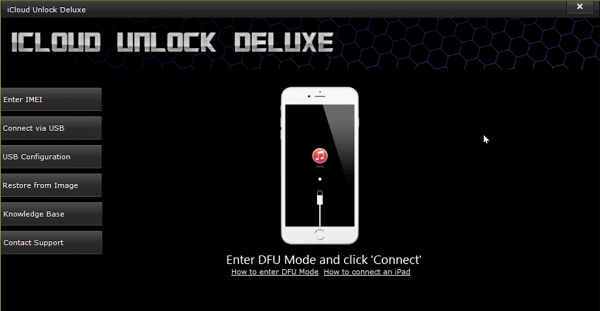
المميزات
- إلغاء قفل iPhone أو iPad أو iPod Touch من حساب iCloud باستخدام رقم IMEI.
- إلغاء قفل iPhone أو iPad أو iPod Touch عبر الاتصال بـ USB.
العيوب
- لا يوجد من يوفر هذا البرنامج سوى بعض المدونات.
- لا يمكن ضمان إزالة قفل iCloud بنسبة 100٪.
- قد يحدث تسريب للبيانات الشخصية أثناء استخدام هذا البرنامج.
خطوات محددة لاستخدام iCloud Unlock Deluxe:
- الخطوة 1: قم بتنزيل وتثبيت iCloud Unlock Deluxe.
- الخطوة 2: قم بتوصيل iPhone بالكمبيوتر باستخدام كابل USB.
- الخطوة 3: في الشاشة الرئيسية لبرنامج iCloud Unlock Deluxe، اختر خيار "الاتصال عبر USB ".
- الخطوة 4: انتظر حتى يتم إعادة تشغيل جهازك ويتم تحميل محمل الإقلاع (Bootloader) على هاتفك. خلال هذه العملية، لا تقم بفصل الهاتف. قد تستغرق هذه العملية حتى 5 دقائق.
- الخطوة 5: ضع علامة في المربع المناسب للتأكيد أنك المالك الشرعي لهذا iPhone.
- الخطوة 6: اضغط على "تثبيت" وانتظر حتى تكتمل عملية التثبيت.
حقيقة تنزيل iCloud Unlock Deluxe:
على الرغم من أن iCloud Unlock Deluxe يدعي أنه بإمكانك تنزيل البرنامج مجانًا من مدونته، إلا أن هذا ليس صحيحًا. كل ما يقدمونه هو عملية احتيال. والحقائق هي هذه:
حيث يوفر لك iCloud Unlock Deluxe إمكانية الوصول إلى تنزيل البرنامج، ولكنه يتطلب منك الاشتراك في قناته على YouTube. سيطلبون منك بعد ذلك إدخال عنوان بريدك الإلكتروني حتى يتمكنوا من إرسال رابط التنزيل إليك.
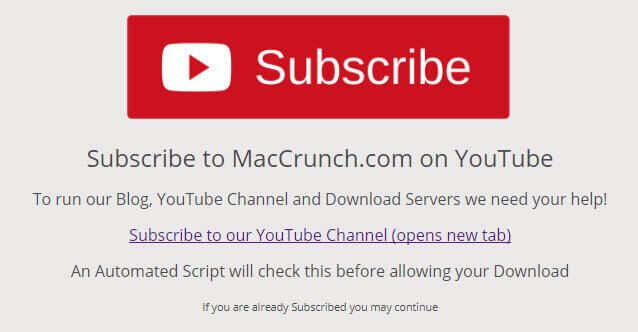
بمجرد تأكيد اشتراكك في قناتهم على YouTube، سيرسلون إليك رابط التنزيل بعد يوم واحد.
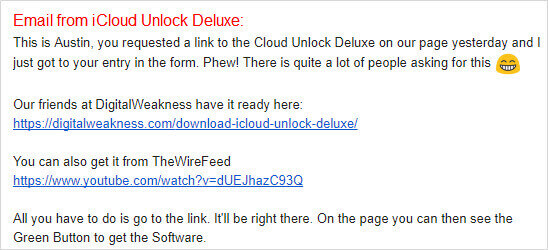
بغض النظر عن الرابط الذي تنقر عليه، فإنهم سيرشدونك إلى تثبيت بعض التطبيقات أو الإضافات على جهاز الكمبيوتر الخاص بك، دون منحك إذنًا لتنزيل iCloud Unlock Deluxe. والأسوأ من ذلك، أن هذه التطبيقات أو الإضافات ستقوم بتغيير إعدادات جهاز الكمبيوتر الخاص بك دون إشعارك. ستظهر الإعلانات بين الحين والآخر على جهاز الكمبيوتر، ولن تعرف أبدًا كيفية إيقافها، حتى إذا قمت بإلغاء تثبيت هذه التطبيقات.
في النهاية، ستكتشف أنك قد تم خداعك، وأنك قد ضيعت الكثير من الوقت.
الجزء 2. بدائل أفضل لـ iCloud Unlock Deluxe الشائعة
لا تضيع المزيد من الوقت في تنزيل iCloud Unlock Deluxe عبر الإنترنت. لديك خيار أبسط. يمكن لأداة iMyFone LockWiper المتخصصة في إلغاء قفل iCloud فتح جهازك من حساب iCloud. إذا تم قفل جهاز iPhone الخاص بك بواسطة حساب iCloud وكنت في وضع يبدو ميؤوسًا منه، فإن iMyFone LockWiper هو الحل الأمثل لمشكلتك. يمكن لأولئك الذين نسوا كلمات مرورهم والمشترين الذين لا يمكنهم الاتصال بالمالك السابق لجهاز iPhone المستعمل الاستفادة من هذه الأداة الرائعة لإلغاء القفل.
إذا كنت تستطيع الوصول إلى هاتفك ولكنك تواجه قيودًا من حساب iCloud، فما عليك سوى تنزيل iMyFone LockWiper ودعه يقوم بالمهمة نيابة عنك. كل ما عليك فعله هو الانتظار لبضع دقائق حتى يكمل المهمة.

استمتع بمميزات LockWiper:
- قم بإزالة Apple ID و iCloud ID من أي iPhone نشط بدون كلمة مرور.
- إذا نسيت كلمة المرور الخاصة بك، مثل كلمة مرور الشاشة، وكلمة سر Apple ID، وما إلى ذلك، فيمكن حلها.
- بمجرد تجاوز القفل، يمكنك الاستمتاع بجميع ميزات ووظائف iCloud وApple ID.
- قم بتغيير معرف Apple ID/iCloud ID الخاص بك، أو قم إنشاء Apple ID جديد.
- متوافق مع جميع إصدارات iOS وجميع الطرز، بما في ذلك iOS 26 وiPhone 17.
طريقة الاستخدام كما يلي:
الملاحظة: لا يدعم LockWiper إزالة قفل تنشيط iCloud، بل يساعد فقط في حذف حساب iCloud!
الخطوة 1: قم بتنزيل وفتح iMyFone LockWiper. اختر "فتح Apple ID".

الخطوة 2: توصيل جهاز iOS الخاص بك بالكمبيوتر، وافتح شاشة جهاز iOS، واختر "وثوق" من شاشة iPhone إذا لم تكن تثق في الكمبيوتر في الماضي.
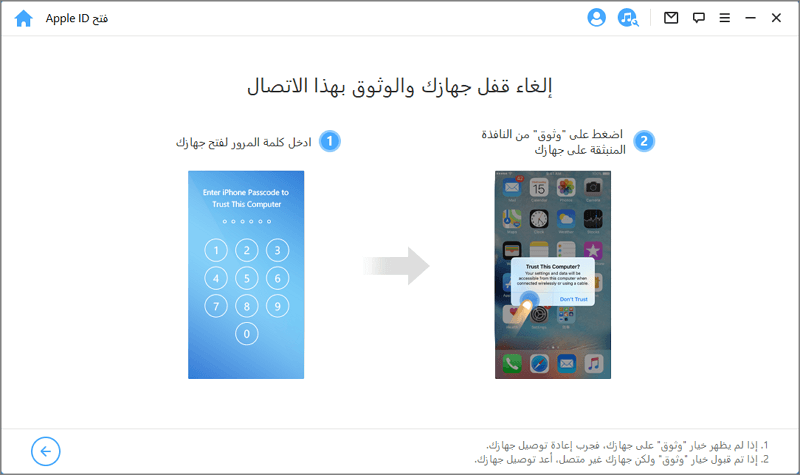
الخطوة 3: سيؤدي هذا إلى بدء عملية إلغاء القفل تلقائيًا.
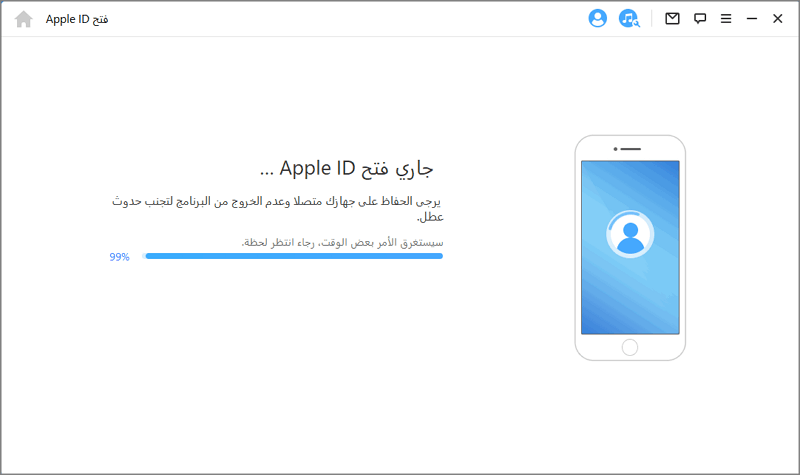
الخطوة 4: انتظر لبضع ثوان حتى تكتمل العملية.
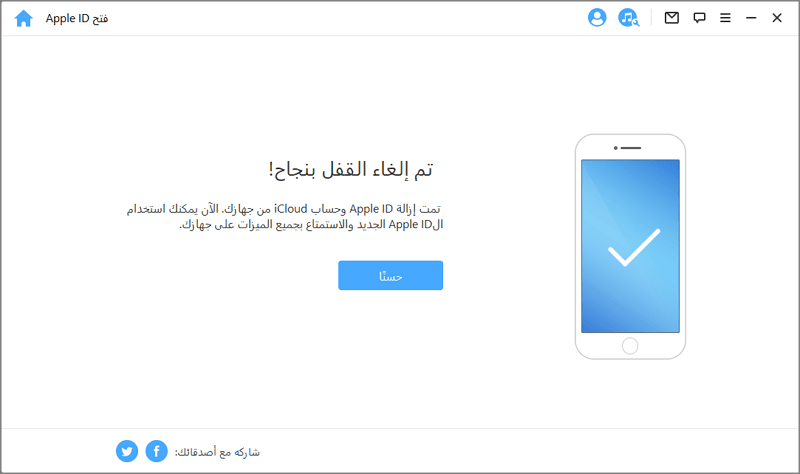
الملاحظة:
iMyFone LockWiper متوافق فقط مع الأجهزة التي تم تفعيلها. ومع ذلك، بغض النظر عن ما إذا كان جهازك مدعومًا أم لا، يمكنك تنزيل النسخة التجريبية من LockWiper.الخاتمة
إنه بهذه البساطة! لذا، إذا كنت بحاجة إلى إلغاء قفل حساب iCloud الخاص بك ولكنك لا تعرف كيفية استخدام iCloud Unlock Deluxe، فإن iMyFone LockWiper Unlock Expert هو بديل رائع يمكنه إزالة قفل iCloud في بضع دقائق فقط دون أي معرفة تقنية. لا تحتاج إلى أي خبرة!
إذا واجهت مثل هذه المشكلة، تعال وقم بتنزيله وجربه!






